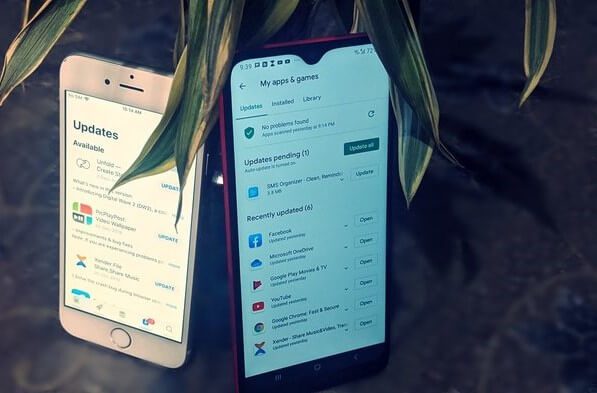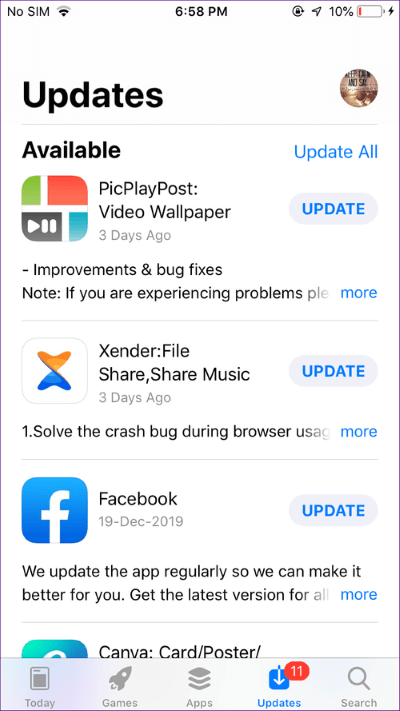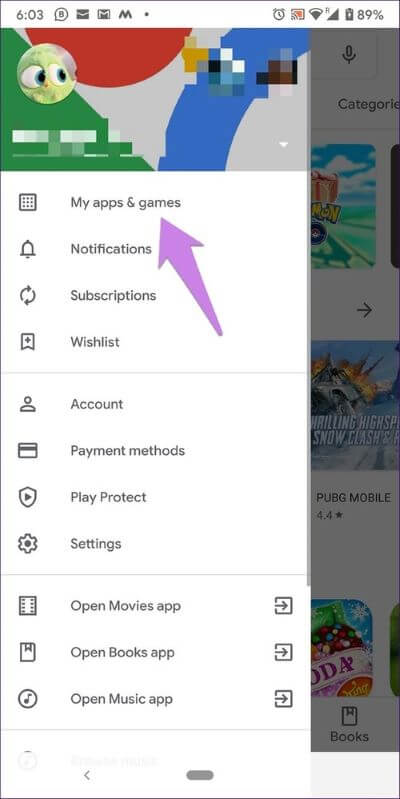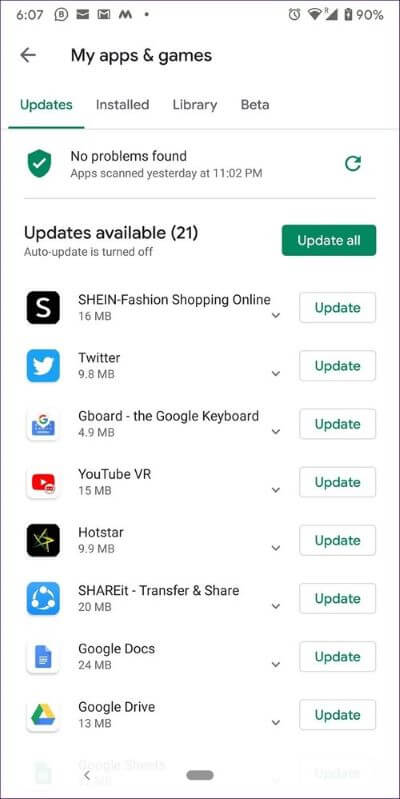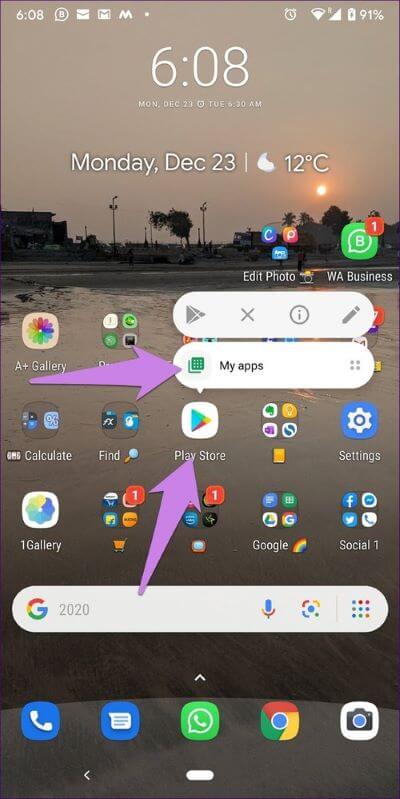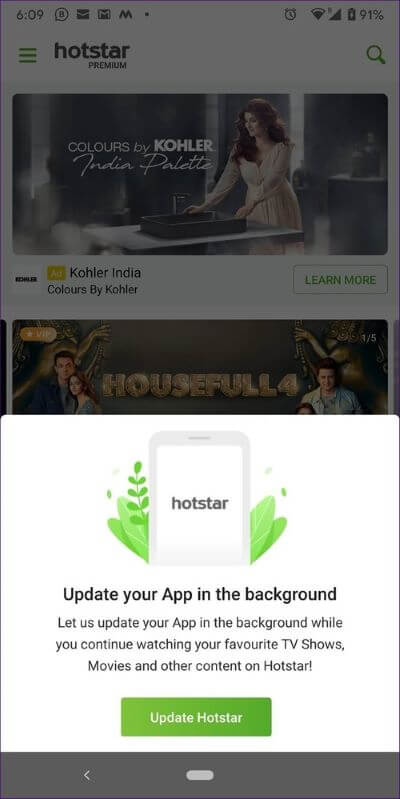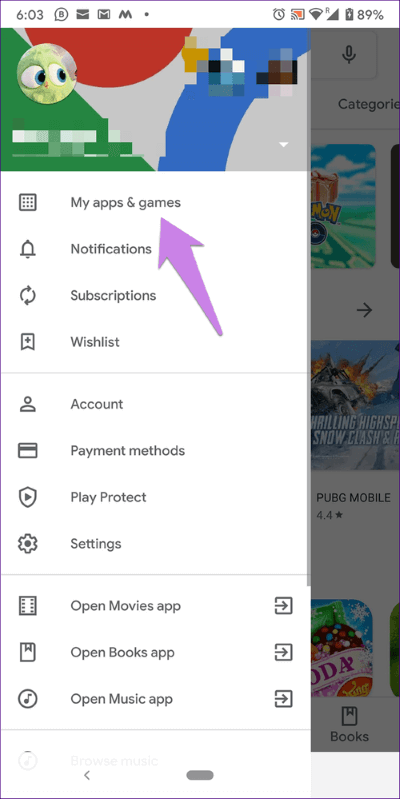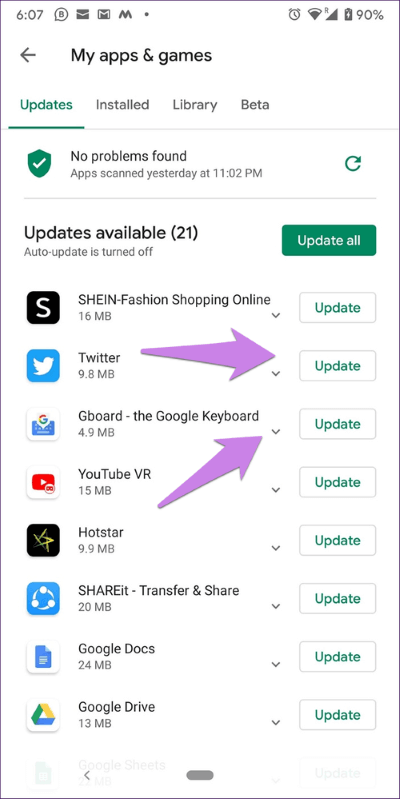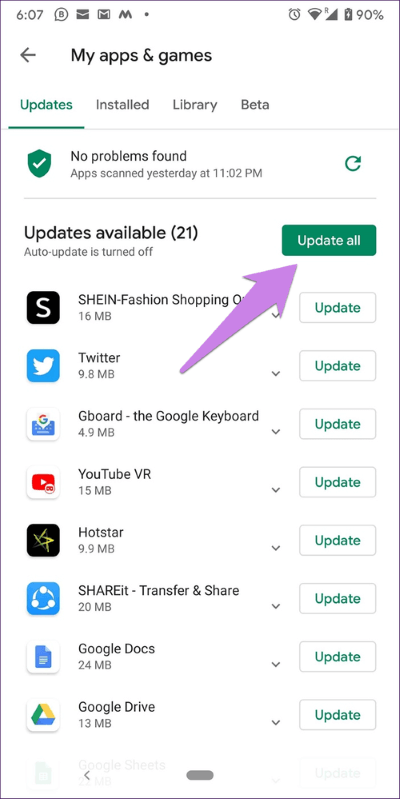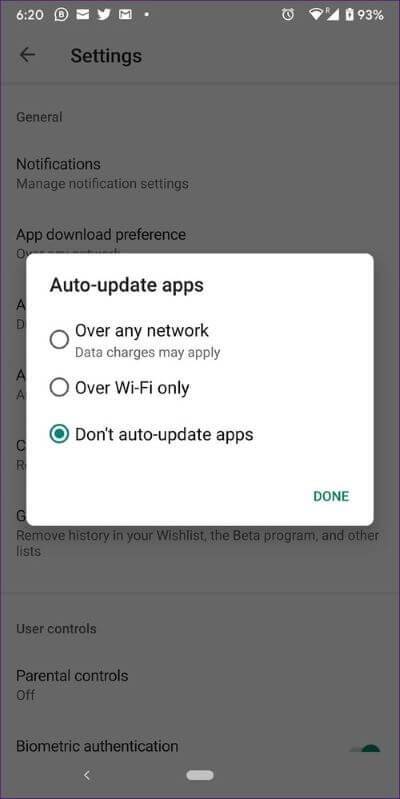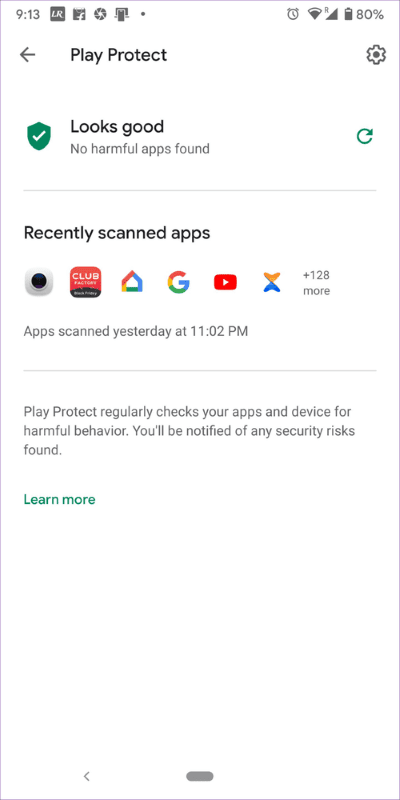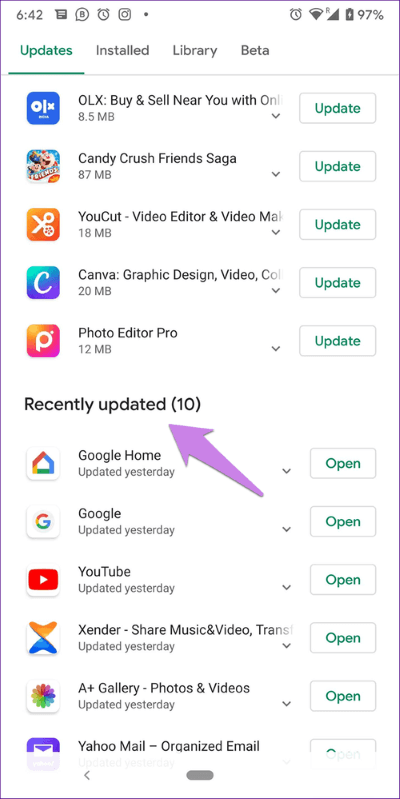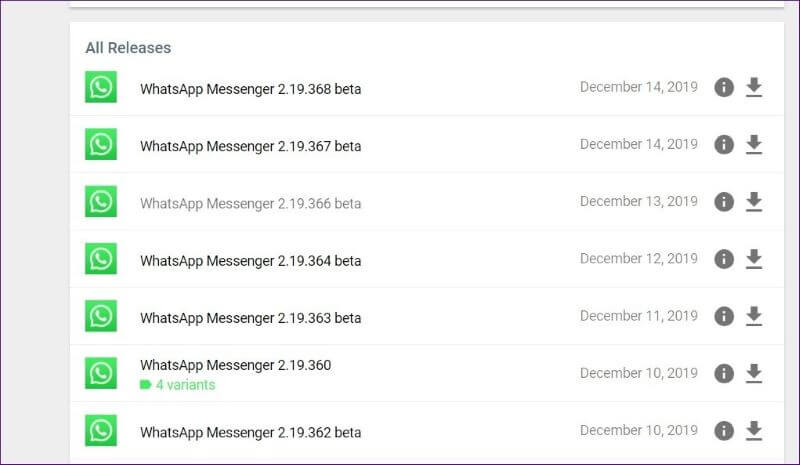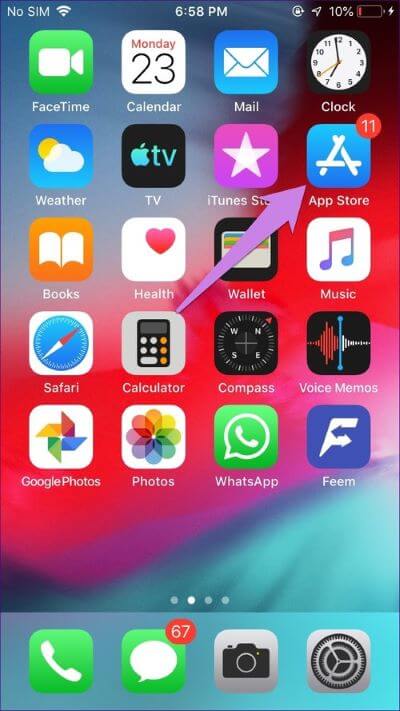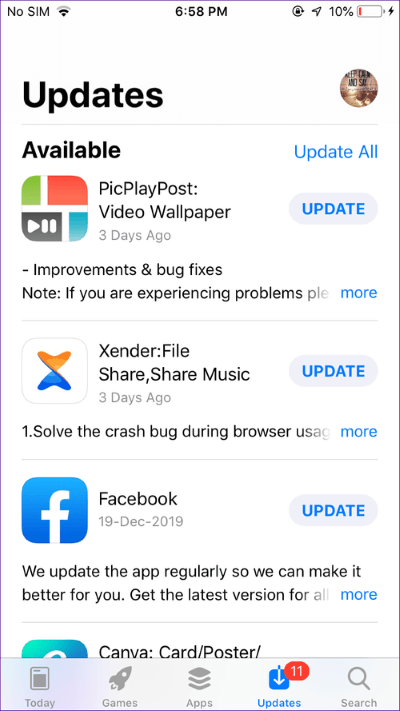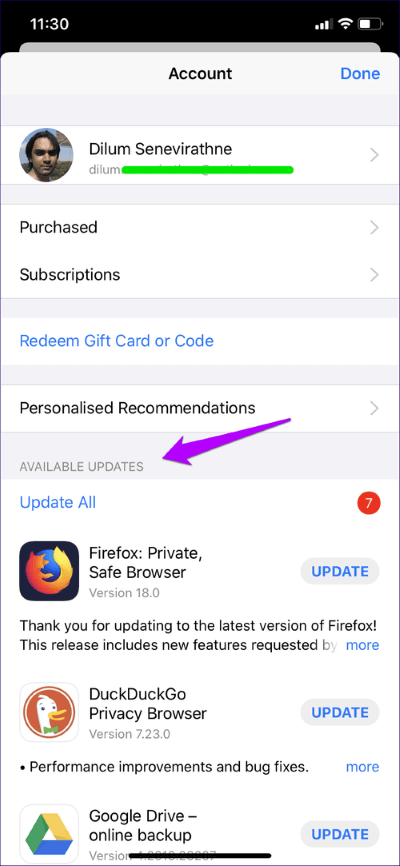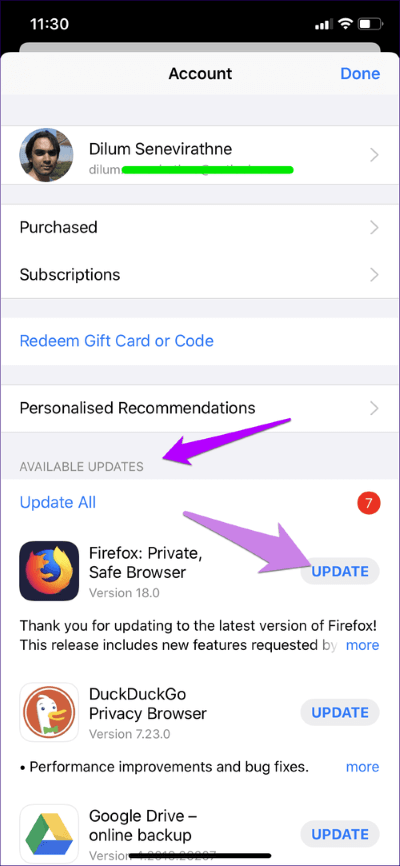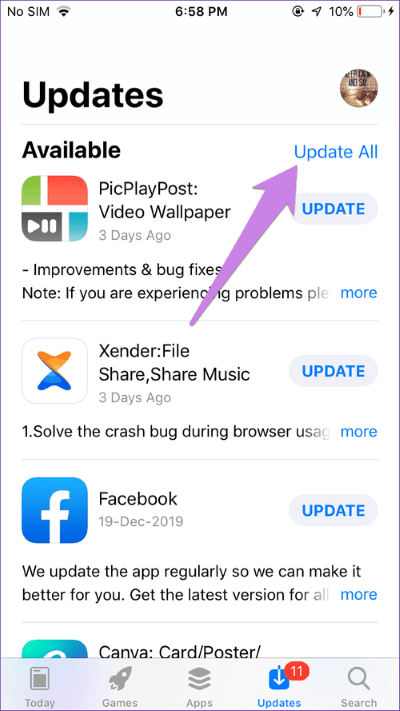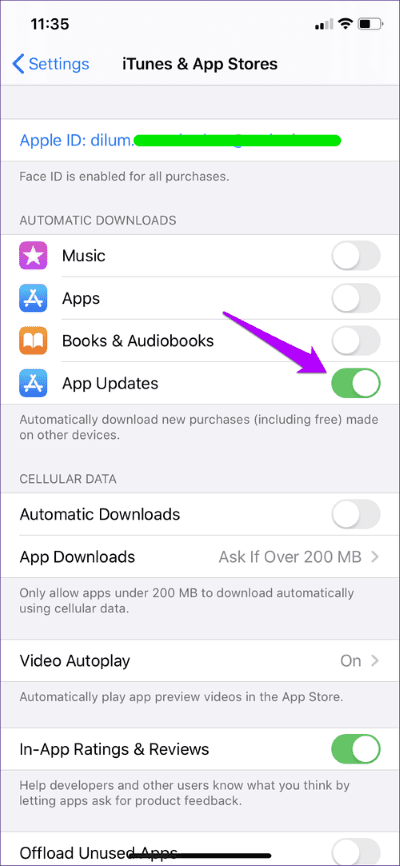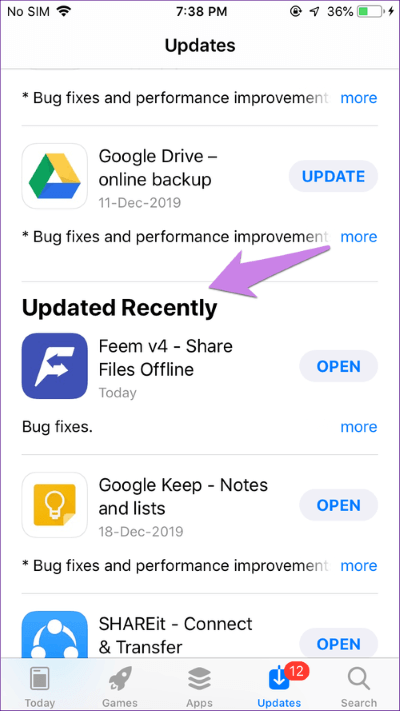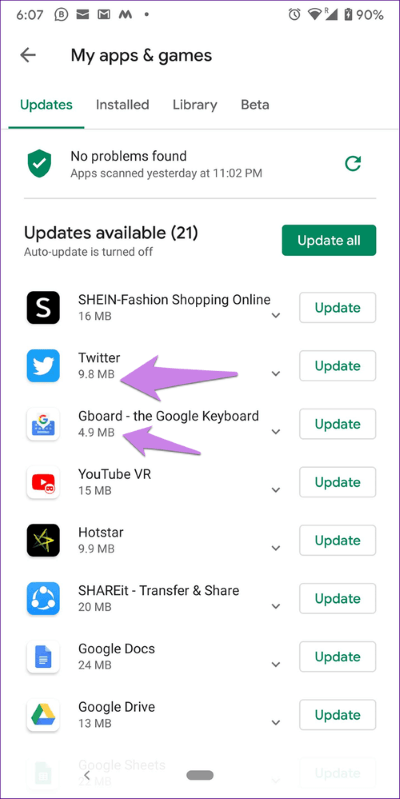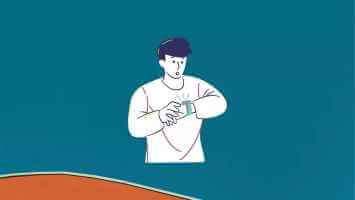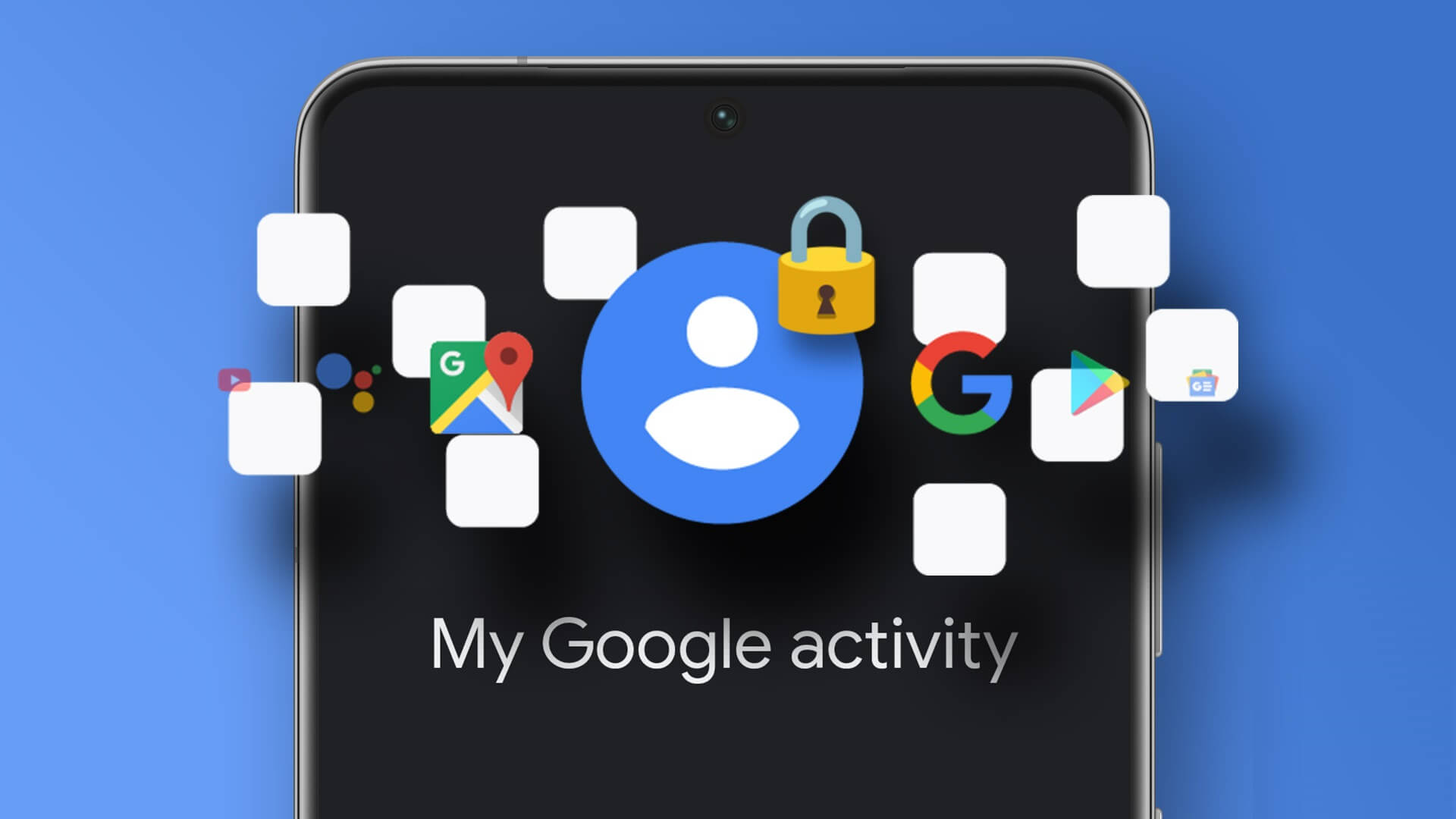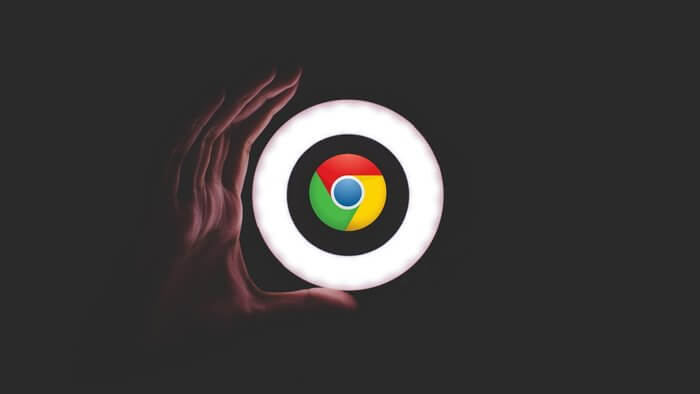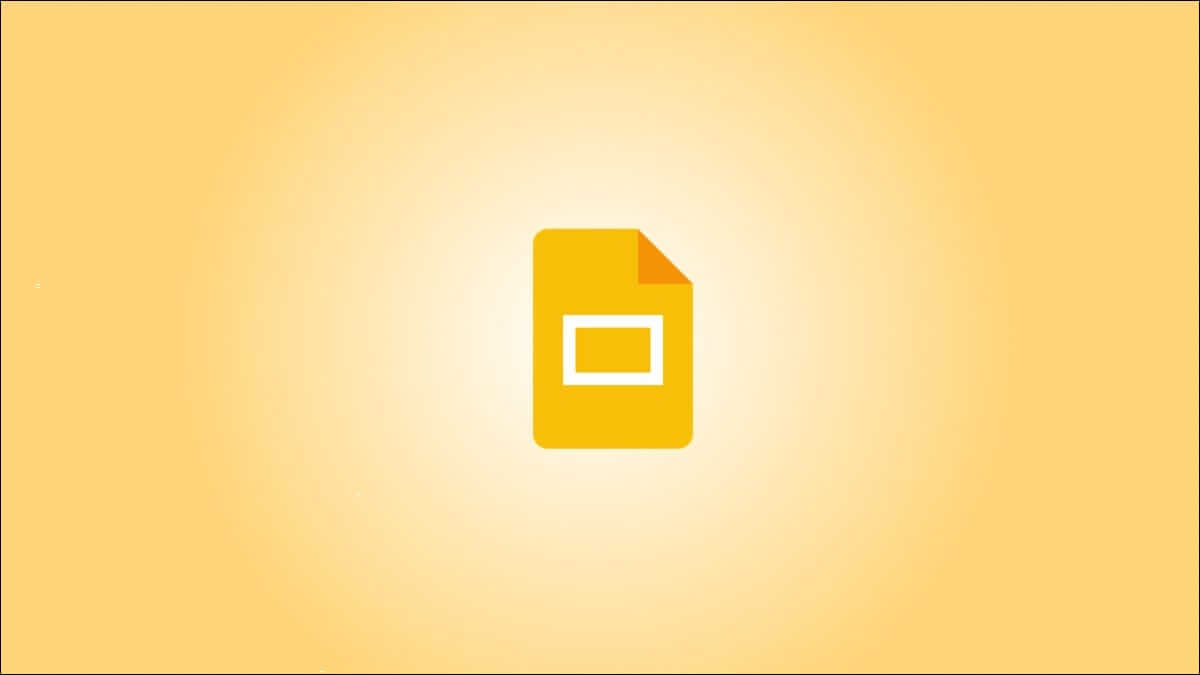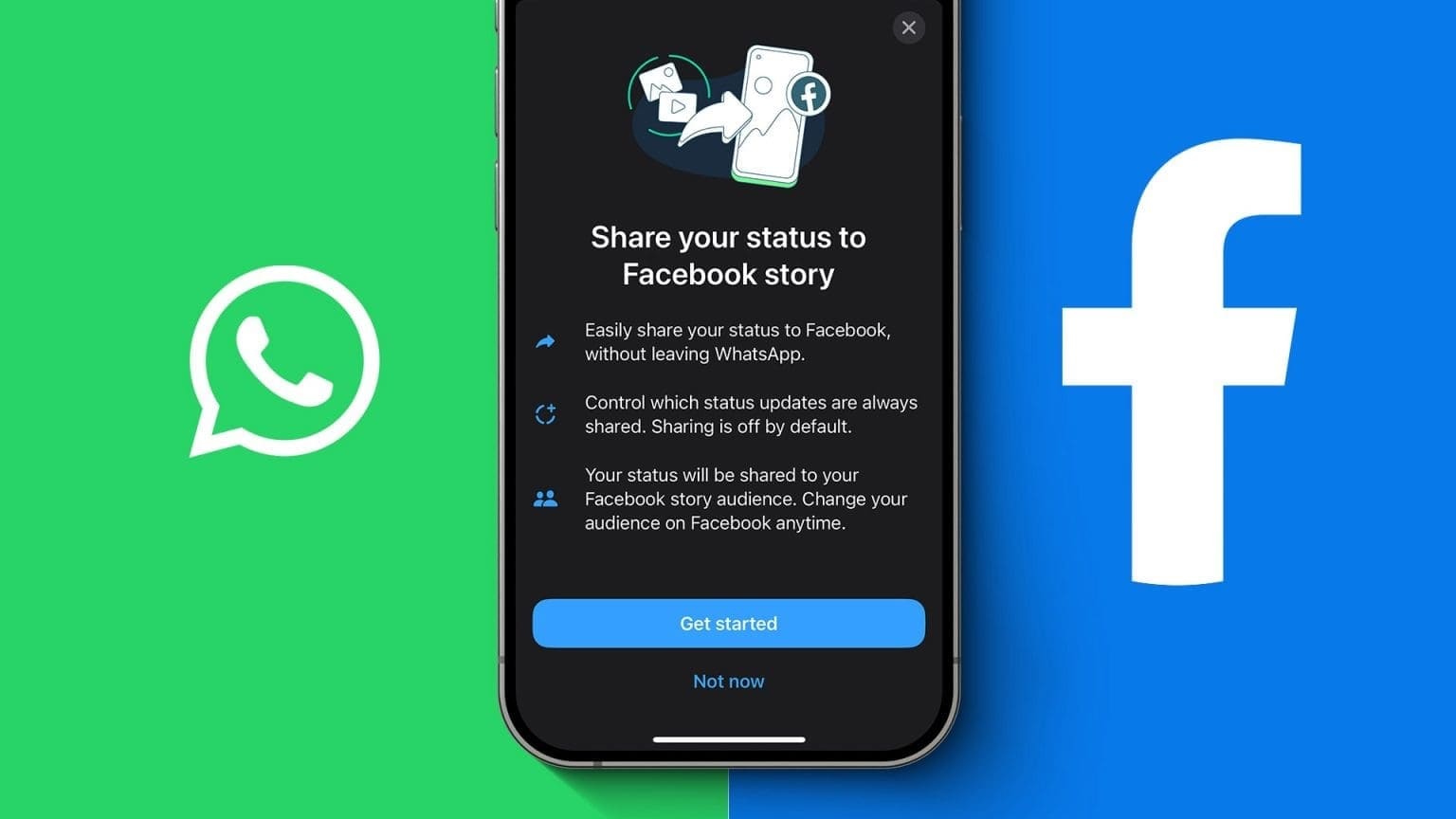مئات التطبيقات الجديدة تصل إلى Apple App Store و Google Play Store كل شهر. لهذا السبب نقوم باختيار عدد قليل من تطبيقات الشهر. للتنافس مع التطبيقات الأحدث ولتوفير وظائف أفضل ، يدفع مطورو التطبيقات التحديثات بانتظام. ولكن كيف تعرف أن الوقت قد حان لتحديث تطبيقاتك المفضلة؟ في هذا المنشور ، سنخبرك بكيفية التحقق مما إذا كان التطبيق يحتاج إلى تحديث على جهاز iPhone أو Android.
غالبًا قد تجد تطبيقًا يتصرف أو يتعطل بشكل غير صحيح. الآن ، ليس عليك إزالة تثبيت التطبيق ثم تثبيته مرة أخرى لتلقي هذه الميزات الجديدة أو إصلاح الخلل. هذا هو المكان الذي تأتي فيه تحديثات التطبيق إلى الواجهة. تحتاج إلى الضغط على زر لتحديث التطبيقات الحالية (المثبتة) من متاجر التطبيقات المعنية على Android و iOS.
دعونا نرى كيفية التحقق من تحديثات التطبيق المتاحة. لقد قمنا أيضًا بتضمين بعض الأسئلة الشائعة المتعلقة بالتحديثات في نهاية المنشور.
ما يحدث عند تحديث التطبيقات
تضيف تحديثات التطبيق ميزات جديدة وإصلاح المشكلات (إن وجدت) في الإصدار الحالي. عند تنزيل التحديث ، يقوم النظام بفك حزم الملفات التي تم تحديثها واستبدالها بالملفات المثبتة على ذاكرة الهاتف. في الخلفية ، يقوم النظام بتحديث ملفات التثبيت للأعلى ويعطي شعوراً بأنك تعيد تثبيته.
ومع ذلك ، تظل جميع بياناتك الحالية من التطبيق غير متأثرة. على سبيل المثال ، إذا قمت بتحديث WhatsApp ، فستظل جميع الدردشات على هاتفك ، ولن يتم حذف أي شيء.
لذلك يتم حفظ بياناتك مثل الصور ومقاطع الفيديو وغيرها من التفضيلات من التطبيقات المثبتة حاليًا ونقلها إلى الإصدار التالي.
الآن بعد أن عرفت ما يحدث بعد تحديث التطبيقات ، دعونا نرى كيفية التحقق من توفر التحديث.
كيف تعرف إذا كان تحديث التطبيق متاحًا على نظام Android
لذلك ، افتح متجر Google Play على هاتفك. ثم ، اضغط على أيقونة الأشرطة الثلاثة في الجانب العلوي الأيسر. حدد تطبيقاتي وألعابي منها.
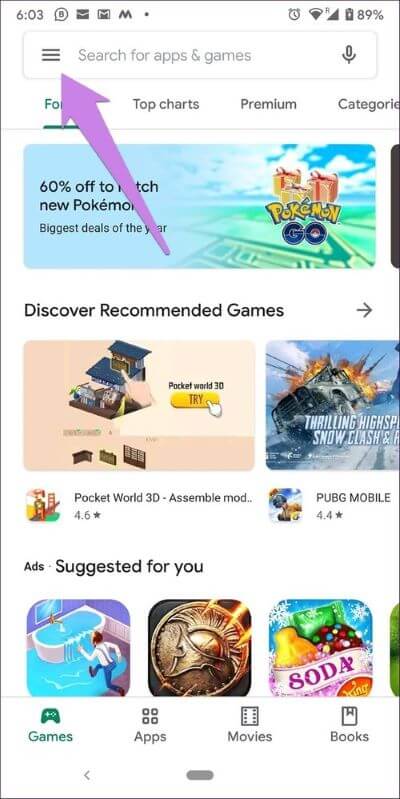
سترى تحديثات التطبيق المتاحة المدرجة تحت قسم التحديثات.
ملاحظة: إذا لم تشاهد أي تحديثات متوفرة ، فذلك يعني تحديث جميع التطبيقات إلى أحدث إصدار. في حالة عدم تحديث التطبيقات ، قد يتم تمكين التحديثات التلقائية على هاتفك. تحقق من الطريقة الثالثة أدناه لمعرفة المزيد عنها.
بدلاً من ذلك ، على الهواتف التي تعمل بنظام Android 7.1 Nougat أو أعلى ، يمكنك النقر مع الاستمرار على أيقونة متجر Google Play. ثم ، اضغط على تطبيقاتي لعرض التحديثات المتاحة مباشرة.
في أحدث إصدارات Android ، يطالبك التطبيق بإجراء تحديث متوفرة عند فتحه. قدمت Google هذه الوظيفة الجديدة بمساعدة ميزة التحديثات داخل التطبيق. كل ما عليك فعله هو الضغط على زر تحديث عند الظهور. سيتم بعد ذلك تحديث التطبيق في الخلفية تلقائيًا. ليس عليك القيام بأي شيء – ولا حتى فتح متجر Play. بمجرد التحديث ، يمكنك الاستمرار في استخدامه بشكل طبيعي.
كيفية تحديث التطبيقات على Android
هناك أربع طرق لتحديث التطبيقات على هواتف Android:
الطريقة 1: تحديث التطبيقات من متجر Play
الطريقة هي نفسها التي استخدمناها للتحقق من وجود تحديث متوفر ، على سبيل المثال ، فتح متجر Play والانتقال إلى تطبيقاتي وألعابي من أيقونة الأشرطة الثلاثة.
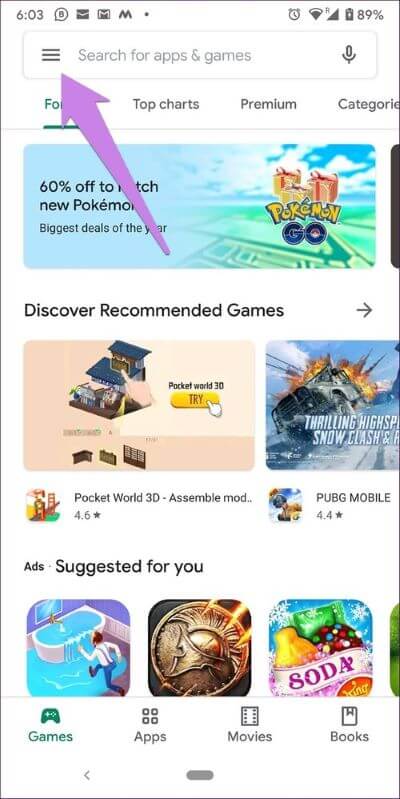
انقر فوق “تحديث” بجوار التطبيق الذي تريد تحديثه.
نصيحة: اضغط على السهم المتجه لأسفل الصغير بجوار التطبيق لمعرفة الجديد في التحديث.
الطريقة 2: تحديث جميع التطبيقات
تتيح لك الطريقة أعلاه تحديث التطبيقات بشكل فردي. لتحديث جميع التطبيقات دون الضغط على الزر تحديث بشكل متكرر ، انقر فوق تحديث الكل. ثم اجلس واسترخي. سيتم تحديث جميع التطبيقات في الخلفية.
الطريقة الثالثة: تحديث التطبيقات تلقائيًا
في حالة عدم رغبتك في مواجهة مشكلة تحديث التطبيقات يدويًا ، يمكنك تشغيل التحديثات التلقائية. من خلال القيام بذلك ، سيتم تحديث التطبيقات تلقائيًا عند وصول تحديث جديد. لذلك لن تظهر ضمن التحديثات المتاحة في تطبيقاتي وألعابي.
لتمكين التحديثات التلقائية للتطبيقات على Android ، اتبع الخطوات التالية:
الخطوة 1: افتح Play Store وانقر على أيقونة (الهامبرغر) ذات الأشرطة الثلاثة. حدد الإعدادات من القائمة.
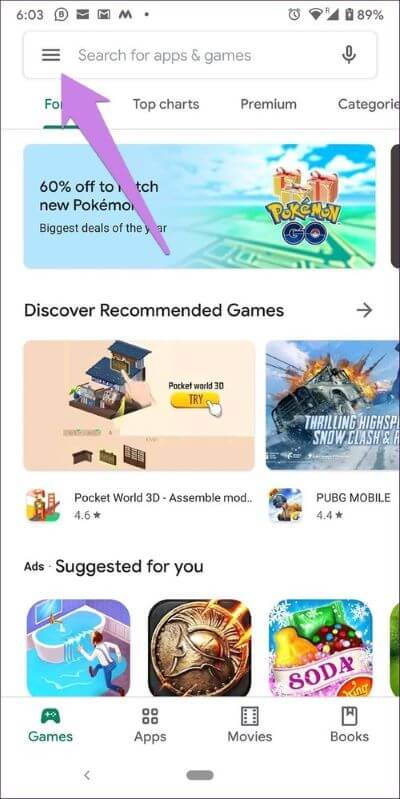
الخطوة 2: اضغط على التحديث التلقائي للتطبيقات. ثم ، اختر تفضيلاتك. يمكنك إما تحديد تحديث على Wi-Fi فقط أو استخدام أي شبكة.
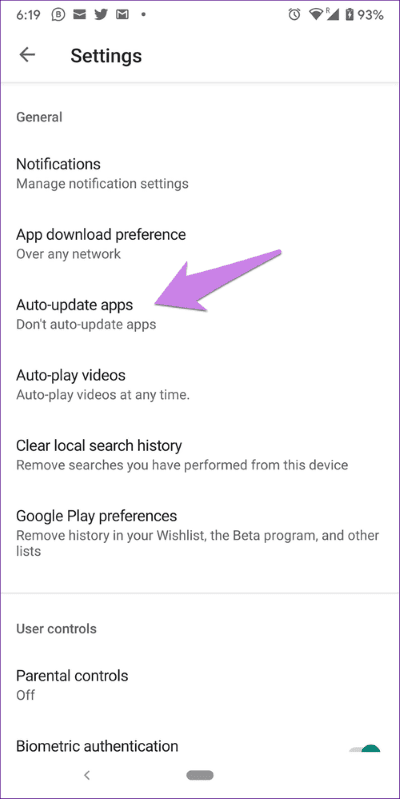
الطريقة الرابعة: تحديث التطبيقات بدون متجر Play
يمكنك تحديث التطبيقات بدون متجر Play على Android باستخدام APK الخاص بهم. تحتاج إلى تنزيل ملف APK من مصدر موثوق مثل APKMirror.com أو الموقع الرسمي للمطور. بمجرد التنزيل ، افتحه. سيُطلب منك منح إذن لتثبيت التطبيقات خارج متجر Play. يعطي الأذن. سيتم تحديث التطبيق تلقائيًا.
نظرًا لأن التطبيقات لا تمر بفحص الأمان في متجر Play ، يجب ألا تستخدم هذه الطريقة بانتظام. قم بتحديث التطبيقات بهذه الطريقة إذا كنت مهتمًا بالتحقق من التطبيق الجديد ، ولم يتلق هاتفك التحديث. يمكنك استخدام هذه الطريقة للعودة وتثبيت الإصدار السابق من التطبيق في حالة وجود مشكلة في الإصدار الحالي.
كيفية التحقق من التطبيقات التي تلقت التحديث مؤخرا على Android
لذلك ، افتح Play Store وانتقل إلى My Apps & Games. قم بالتمرير لأسفل في علامة التبويب “التحديثات”. سترى تحديثها مؤخرا.
كيفية استعادة النسخة السابقة من التطبيقات
بينما لا توجد طريقة مباشرة للتراجع عن تحديث على هاتفك ، يمكنك استعادته إلى الإصدار السابق على Android.
لذلك ، يجب عليك إلغاء تثبيت التطبيق من هاتفك أولاً. ثم اتبع الطريقة الرابعة لتثبيت التطبيق كما هو مذكور أعلاه – باستخدام ملف APK. ابحث عن الإصدار السابق من التطبيق وتثبيته.
كيف تعرف إذا كان تحديث التطبيق متاحًا على IPHONE أو IPAD
سوف تحتاج إلى الحصول على مساعدة من متجر التطبيقات. إذا تم تعطيل التحديثات التلقائية ، فسترى شارة الإعلام على أيقونة متجر Apple مع الإشارة إلى عدد التحديثات المتاحة.
للتحقق من التحديثات المتاحة ، افتح متجر التطبيقات. على الأجهزة التي تعمل بنظام iOS 12 وتحته ، انقر فوق علامة التبويب “التحديثات” في الأسفل. سترى التحديثات المتاحة.
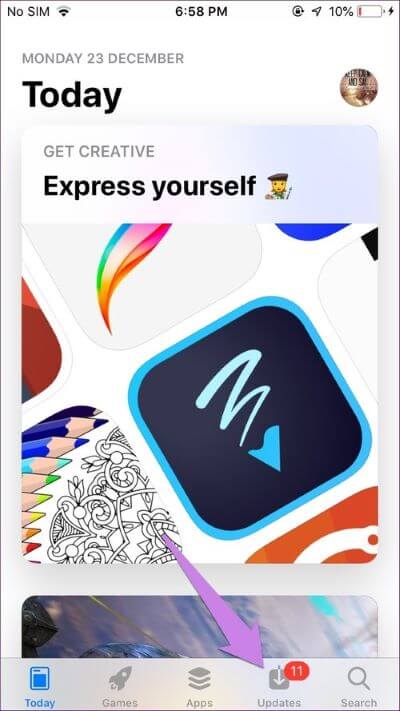
على الأجهزة التي تعمل بنظام iOS 13 والإصدارات الأحدث ، انقر فوق علامة التبويب اليوم. ثم ، اضغط على أيقونة صورة ملفك الشخصي في الأعلى. حرك الفأرة لأسفل. سوف تجد التحديثات المتاحة.
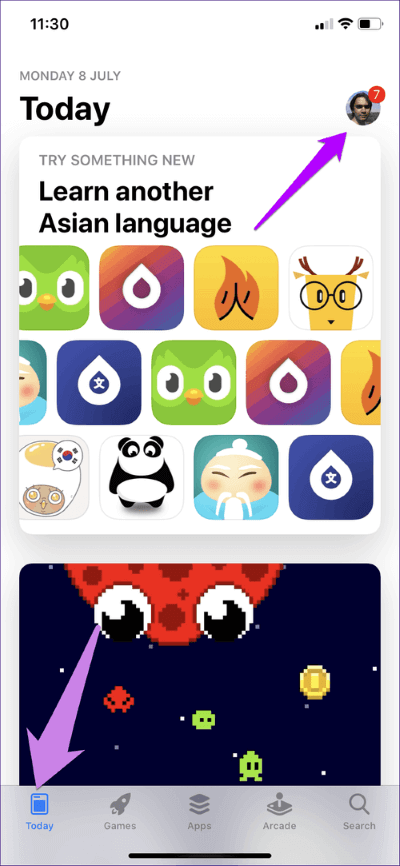
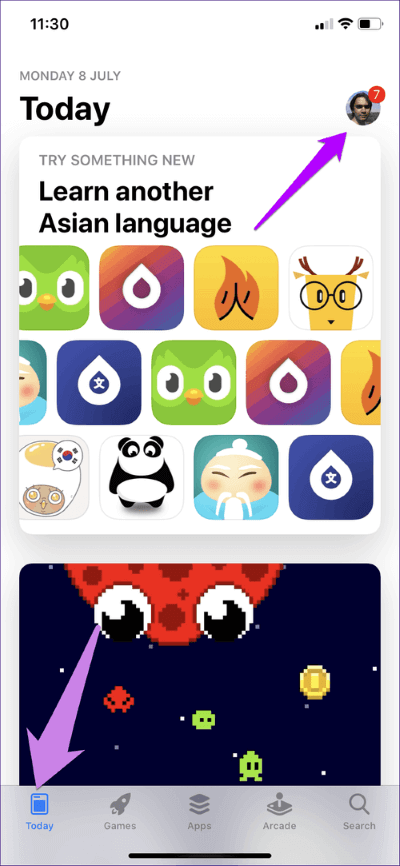
كيفية تحديث التطبيقات على IOS
يمكنك تحديث التطبيقات على iPhone و iPad بالطرق الثلاث التالية:
الطريقة 1: تحديث التطبيقات من متجر التطبيقات
لذلك ، اتبع الخطوات المذكورة في القسم أعلاه للتحقق من وجود تحديث متوفر. ثم ، انقر فوق الزر تحديث بجوار التطبيق.
الطريقة 2: تحديث جميع التطبيقات
لتحديث جميع التطبيقات دفعة واحدة ، انقر فوق الزر “تحديث الكل” الموضح أعلاه التحديثات المتوفرة.
الطريقة الثالثة: التحديث تلقائيًا
افتح الإعدادات على هاتفك وانتقل إلى iTunes وapp store. قم بتشغيل التبديل إلى جانب التحديثات تحت التنزيلات التلقائية.
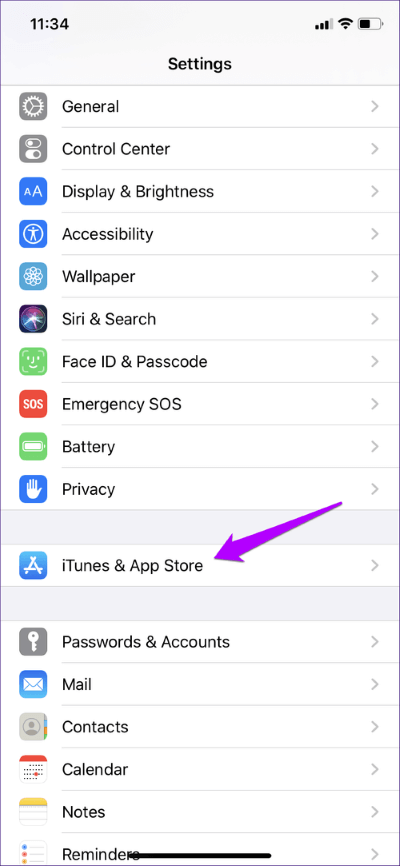
نصيحة: تحقق من الطرق الأخرى لتحديث التطبيقات على iPhone و iPad.
كيفية التحقق من أحدث التطبيقات المحدثة على IOS
افتح شاشة متجر التطبيقات حيث يمكنك رؤية التحديثات المتاحة. ثم قم بالتمرير لأسفل ، وستجد قسم “التحديث مؤخرًا”.
أشياء رائعة لمعرفة تحديثات التطبيق
فيما يلي بعض الاستعلامات المهمة المتعلقة بتحديثات التطبيق:
لماذا تحتاج التطبيقات باستمرار إلى التحديث
نحتاج إلى التحقق من تحديثات التطبيق غالبًا لسببين. أولاً ، لإصلاح الأخطاء والأخطاء المختلفة في التطبيق. في بعض الأحيان ، هناك مشكلة كبيرة في التطبيق ، وهي التوقف عن العمل أو لا تعمل بشكل صحيح. الطريقة الوحيدة لإصلاحه هي تحديث التطبيق. وبالمثل ، هناك أخطاء صغيرة يتم إصلاحها باستمرار في الخلفية عند تحديث تطبيقاتك.
ثانياً ، توفر تحديثات التطبيق ، كما ذكر أعلاه ، ميزات جديدة. الآن ، من لا يحب الأشياء الجديدة؟ بدون تحديث التطبيق ، لن تعمل الميزات الجديدة على هاتفك. لذلك تحديث التطبيقات مطلوب.
هل تحتل التطبيقات مساحة أكبر مع كل تحديث
ليس صحيحا. لم يتم تثبيت التحديث الجديد كتطبيق منفصل. تم تثبيته على تطبيقك الحالي. ما لم يغير المطور حجم التطبيق عن طريق إضافة ميزة كبيرة ، فلن تشغل مساحة إضافية. لزيادة توضيح الأمور ، لا يضيف تحديث التطبيق إلى الحجم السابق للتطبيق.
ومع ذلك ، مع مرور الوقت ، تبدأ التطبيقات بالتأكيد في شغل المزيد من المساحة بسبب الملفات المخزنة مؤقتًا. يمكنك تحرير التخزين عن طريق مسح ذاكرة التخزين المؤقت. لكن لا علاقة له بتحديثات التطبيق. في بعض الأحيان ، تعمل تحديثات التطبيق على تقليل حجم التطبيق. سترى حجم التطبيق مدرجًا تحت اسم التطبيق في قسم التحديثات.
أيهما أفضل – إلغاء تثبيت الإصدار السابق وتثبيت إصدار جديد أو تحديث التطبيق
بالتأكيد ، تحديث التطبيق. ذلك لأنك ستفقد بياناتك وتفضيلاتك عندما تقوم بإلغاء تثبيت التطبيق. لماذا تمر بكل هذه المشاكل عندما يمكنك ببساطة تحديث التطبيق؟
تحقق من تحديث تطبيقاتك الآن
لن تفقد أي شيء من خلال عدم تحديث التطبيقات. ومع ذلك ، لن تكسب أي شيء أيضًا. يمكنك تخطي تحديث التطبيقات التي لا تستخدمها لبعض الوقت لحفظ رسوم البيانات. ولكن من الجيد الحفاظ على تحديث التطبيقات الخاصة بك حيث يتم تحسين التطبيقات باستمرار حتى إذا لم تشاهد أي تصميم كبير أو تغيير وظيفي في الواجهة الأمامية.